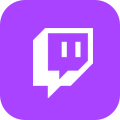Comment diffuser sur Twitch Mac: The Ultimate Guide
Twitch est une plate-forme de streaming en direct pour les joueurs qui vous permet de partager votre gameplay avec les autres. Ce'est également un endroit idéal pour regarder d'autres joueurs diffuser leurs jeux et interagir avec la communauté.
Il existe de nombreuses raisons pour lesquelles vous voudrez peut-être commencer à diffuser sur Twitch Mac. Peut-être toi'Un joueur professionnel qui souhaite partager vos compétences. Ou peut-être que vous aimez jouer à des jeux et que vous souhaitez vous connecter avec d'autres personnes partageant les mêmes idées. Quoi qu'il en soit, Twitch est une excellente plate-forme pour le faire! Découvrez comment diffuser sur Twitch Mac dans cet article.
Commencer
Si vous'Re nouveau à Twitch pour Mac, Don't à inquiéter. Ce'est facile à commencer! Vous avez besoin d'un ordinateur Mac, d'une connexion Internet et d'un matériel de base comme une webcam, un microphone et une application Twitch Mac. Vous pouvez également utiliser Twitch'S Propre logiciel de streaming appelé Twitch Studio Beta.
Autorisation d'octroi
L'étape suivante consiste à accorder la permission de Twitch Studio Beta pour accéder à votre microphone et à votre appareil photo. Pour ce faire, accédez aux préférences du système>Sécurité et confidentialité>Intimité. Ensuite, sélectionnez Microphone dans la barre latérale gauche et cochez la case à côté de l'application. Répétez également ce processus pour votre appareil photo.
Connecter votre compte
Maintenant que vous avez tout configuré,'Il est temps de savoir comment diffuser sur Twitch Mac. Pour cela, vous devez connecter votre compte Twitch. Ouvrez l'application et cliquez sur le menu Fichier. Ensuite, sélectionnez les préférences. Une nouvelle fenêtre apparaîtra avec diverses options. Cliquez sur l'onglet Comptes, puis cliquez sur le bouton +. Cela affichera une nouvelle fenêtre où vous pouvez entrer votre nom d'utilisateur et votre mot de passe Twitch.
Si tu ne fais pas'T a un compte Twitch, vous pouvez facilement en créer un en allant sur le site Web de Twitch. Une fois que vous avez entré vos informations d'identification, cliquez sur le bouton Connexion et vous devriez être défini!
Ajoutez votre microphone et votre webcam dans l'application Twitch Studio
Vous devez ajouter votre microphone et votre webcam à l'application Twitch Studio. Pour ce faire, cliquez sur le rouage des paramètres dans le coin inférieur gauche de l'application. Ensuite, cliquez sur l'onglet Audio. Ici, vous verrez diverses options pour configurer vos périphériques d'entrée et de sortie audio. Si vous souhaitez utiliser un microphone, assurez-vous que l'option de microphone est sélectionnée sous le périphérique d'entrée.
Vous pouvez également ajuster le volume de votre microphone et surveiller ses niveaux en temps réel en cliquant sur le bouton Test. De même, vous pouvez ajouter votre webcam en sélectionnant l'onglet vidéo et en choisissant votre webcam dans le menu déroulant sous le périphérique d'entrée.
Vous pouvez également prévisualiser votre flux vidéo webcam en cliquant sur le bouton Test. Lorsque vous'RE TERMINÉ, Cliquez sur le bouton Terminé pour fermer la fenêtre Paramètres.
Optimisez vos paramètres de Twitch
L'étape suivante consiste à optimiser vos paramètres de Twitch pour le streaming sur un Mac. Pour ce faire, cliquez sur l'icône du matériel dans le coin supérieur droit de la fenêtre Twitch principale et sélectionnez Paramètres dans le menu déroulant.
Dans la fenêtre Paramètres, cliquez sur l'onglet Stream et assurez-vous que le menu déroulant Service est défini sur Twitch. la télé. Ensuite, vous'Vous devez entrer la touche de flux, que vous pouvez trouver en cliquant sur le bouton Afficher la touche.
Une fois que vous'VE est entré dans votre touche de flux, faites défiler vers le bas et assurez-vous que le menu déroulant de résolution est défini sur 1280x720 (720p) et que le champ FPS est défini sur 30. Vous pouvez laisser tous les autres paramètres à leurs valeurs par défaut. Lorsque vous'RE FINI, Cliquez sur le bouton Enregistrer en bas de la fenêtre.
Configuration de votre mise en page
Twitch Studio est livré avec quelques dispositions pré-faites que vous pouvez utiliser, ou vous pouvez créer votre disposition personnalisée. Pour utiliser une disposition pré-même, cliquez sur l'onglet Disposition dans la fenêtre Paramètres et sélectionnez la disposition que vous souhaitez utiliser dans le menu déroulant.
Si vous souhaitez créer votre mise en page personnalisée, cliquez sur l'onglet Misserative dans la fenêtre des paramètres et cliquez sur le bouton Misservant personnalisé. Cela ouvrira une nouvelle fenêtre où vous pouvez ajouter et supprimer des éléments de votre disposition.
Comment aller en direct sur Twitch sur Mac
Maintenant que vous avez configuré votre mise en page et ajouté du contenu à votre scène,'Il est temps d'aller vivre sur Twitch.
Cliquez sur le menu Fichier et sélectionnez GO LIVE. Vous devrez entrer votre touche Twitch Stream dans la fenêtre Go Live. Pour obtenir votre touche Twitch Stream, connectez-vous à votre compte Twitch et cliquez sur le lien de tableau de bord dans la barre de navigation supérieure.
Sur la page du tableau de bord, faites défiler vers le bas vers la section de la touche de flux et cliquez sur le bouton Afficher la touche. Copiez et collez cette clé dans le champ de clé de flux dans la fenêtre Go Live. Ensuite, donnez un titre à votre flux et sélectionnez le jeu auquel vous jouez dans le menu déroulant Game.
Enfin, assurez-vous que les paramètres de résolution et de fréquence d'images correspondent à ce que vous avez sélectionné dans les paramètres de sortie plus tôt. Cliquez sur le bouton Go Live et vous commencerez à diffuser pour Twitch! Utilisez une bonne connexion Internet pour votre flux't Drop ou retard.
Twitch a une énorme collection de vidéos de jeux et de flux que personne ne voudrait jamais manquer. Enfiler’T Oubliez de vérifier ça si tu te demandent Quel est le plus long flux Twitch et comment cela fonctionne?
Comment télécharger Twitch Live Streams pour une visualisation hors ligne?
Maintenant que vous savez tout sur le streaming sur Twitch Mac, il est temps de voir si vous pouvez télécharger ces flux et en profiter plus tard sans connexion Internet.
La bonne nouvelle est que vous pouvez télécharger et sauver Twitch’S Live Streams sur vos appareils à l'aide d'un outil impressionnant et chargé de fonctionnalités appelé MyStream Twitch Downloader.
Avec MyStream Twitch Downloader , vous pouvez télécharger des vidéos en 720p / 1080p. Non seulement cela, mais cela vous permet également de sauver vos flux Twitch préférés (en direct ou enregistrés) par lots, donc vous économisant des tonnes de temps et d'efforts.
Laisser’S Ayez un aperçu rapide de ce que ce logiciel vous réserve:
Fonctionnalités de MyStream Twitch Downloader
- Prend en charge la résolution 720p / 1080p et AC 3 5.1 canaux audio
- 100% sûr et propre
- Enregistrez des vidéos par lots et regardez-les dans votre temps de loisir
- Solution de téléchargement innovante avec une vitesse rapide
- Renvocation automatique des publicités pour vous assurer de profiter d'un parcours de visualisation vidéo sans couture
- Télécharge les métadonnées pour vous afin que vous puissiez créer ou gérer votre bibliothèque de médias sans aucun tracas
- Enregistrez vos téléchargements dans MP4 et transférez-les ou jouez-les sur n'importe quel appareil auquel vous pouvez penser; iOS, Android, PCS, téléviseurs intelligents, consoles de jeu, Roku - vous l'appelez
- Recherchez et lisez vos vidéos Twitch souhaitées à l'aide d'un navigateur intégré
Comment utiliser MyStream Twitch Downloader
- Télécharger et installer MyStream Twitch Downloader sur votre appareil
- Copiez l'URL de la vidéo que vous souhaitez télécharger
- Collez-le dans la barre d'adresse donnée
- Cliquez sur Télécharger
Ça y est. Votre vidéo Twitch préférée commencera maintenant à télécharger dès que vous appuyez sur le téléchargement.
Conclusion
Nous’Bien sûr, tous les utilisateurs de Mac ont une idée claire de la façon de diffuser sur Twitch Mac. De plus, vous pouvez également télécharger et enregistrer vos vidéos préférées à l'aide de MyStream Twitch Downloader. Laisser’S Parlez des téléchargements multi-thread à grande vitesse, de la qualité vidéo et de l'audio premium, et des tonnes d'autres fonctionnalités que vous avez gagnées’t Find dans tout autre produit.